Furați această strategie de la Google pentru a vă scala conținutul de ajutor
Publicat: 2020-08-25Dacă compania dvs. creează conținut de ajutor, în special în mai multe limbi, atunci știți cât de dificil este să vă mențineți conținutul în conformitate cu noile lansări și cu schimbările companiei.
Textul poate fi provocator, dar nu este nimic în comparație cu procesul obositor și consumator de timp de a crea și edita noi capturi de ecran și grafice. Realizarea constantă de noi grafice este plictisitoare, consumatoare de timp și pur și simplu enervantă.
Dar nu trebuie să fie așa.
Utilizarea interfeței de utilizator simplificată sau a graficii SUI este o modalitate excelentă de a economisi timp și resurse atunci când creați conținut de ajutor. De fapt, Google folosește această strategie pentru a-și scala cu ușurință conținutul de ajutor și pentru a oferi în mod constant conținut de ajutor excelent utilizatorilor în numeroase limbi.
Deși Google este un exemplu excelent, nu este singura companie care folosește tehnica. De fapt, a devenit rapid cea mai bună practică din industrie folosită atât de comunicatorii tehnici, cât și de agenții de marketing.
Citiți mai departe pentru a afla mai multe despre imaginile SUI și despre cum puteți începe să le utilizați pentru a scala conținutul de ajutor.
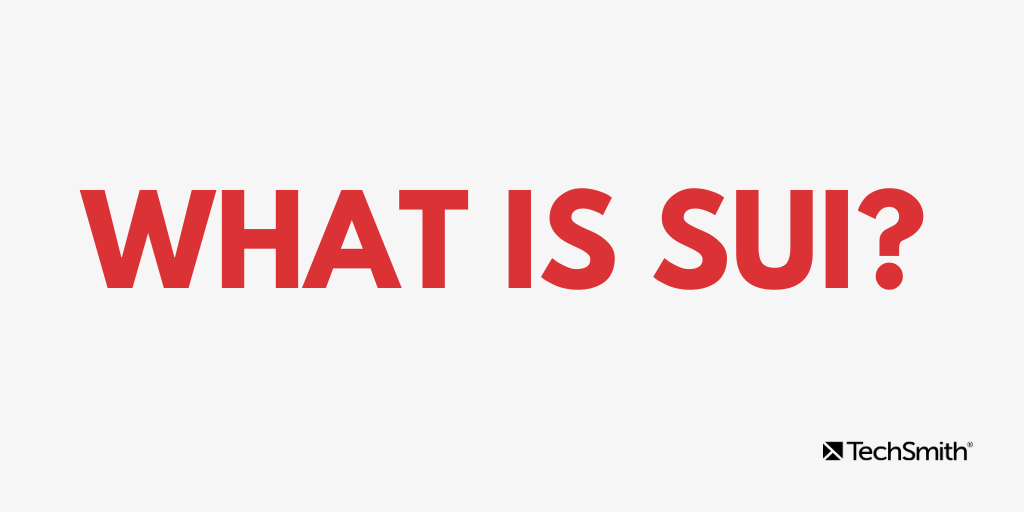
Ce este SUI?
SUI înseamnă interfață de utilizator simplificată. Este o reprezentare vizuală a unei interfețe software care elimină elementele neimportante, reducându-le la forme mai simple și oferind elementele esențiale ale imaginii originale.
Aceasta poate include acoperirea și eliminarea zgomotului vizual, a textului fără legătură, a meniurilor, a butoanelor sau a sfaturilor pentru instrumente pentru a reduce complexitatea unei imagini și a concentra atenția asupra părților importante.
În acest fel, este mai ușor pentru utilizatori să potrivească ceea ce văd în imagine cu interfața cu care lucrează.
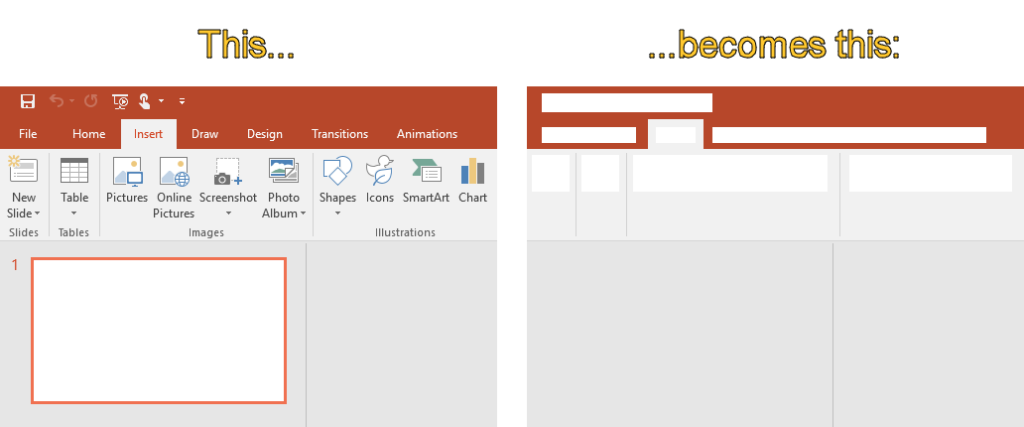
Frumusețea SUI este că nu este doar utilă utilizatorilor. Imaginile simplificate necesită adesea mai puține actualizări și pot fi chiar făcute să nu afișeze text, astfel încât o singură imagine să funcționeze în mai multe variante de limbă ale conținutului dvs. Când trebuie doar să traduceți textul articolelor dvs., economisiți enorm în costurile de producție de conținut.
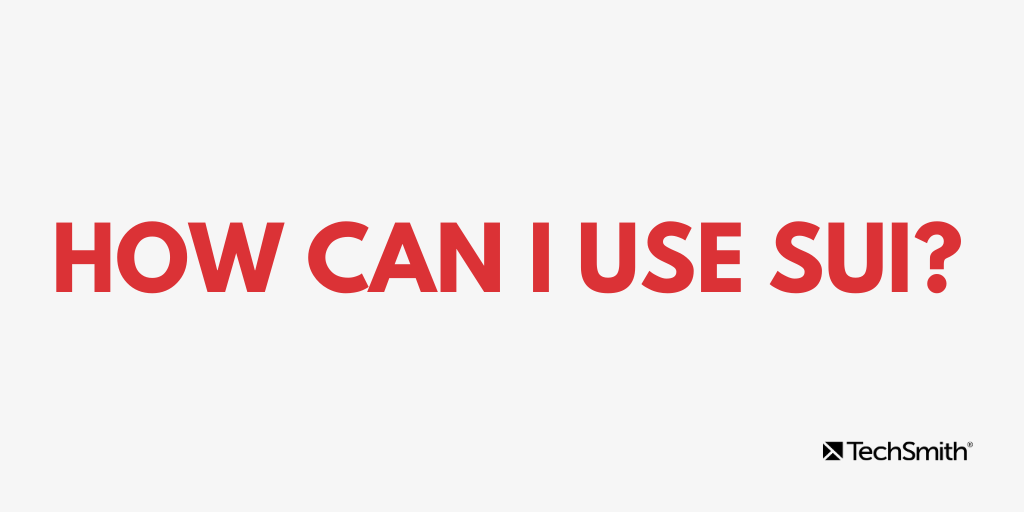
Cum pot folosi SUI?
V-ați întrebat vreodată cum poate Google să vă arate răspunsurile pe care le căutați în limba dorită, cu rezultate atât de precise?
Răspunsul nu este un secret: folosesc SUI.
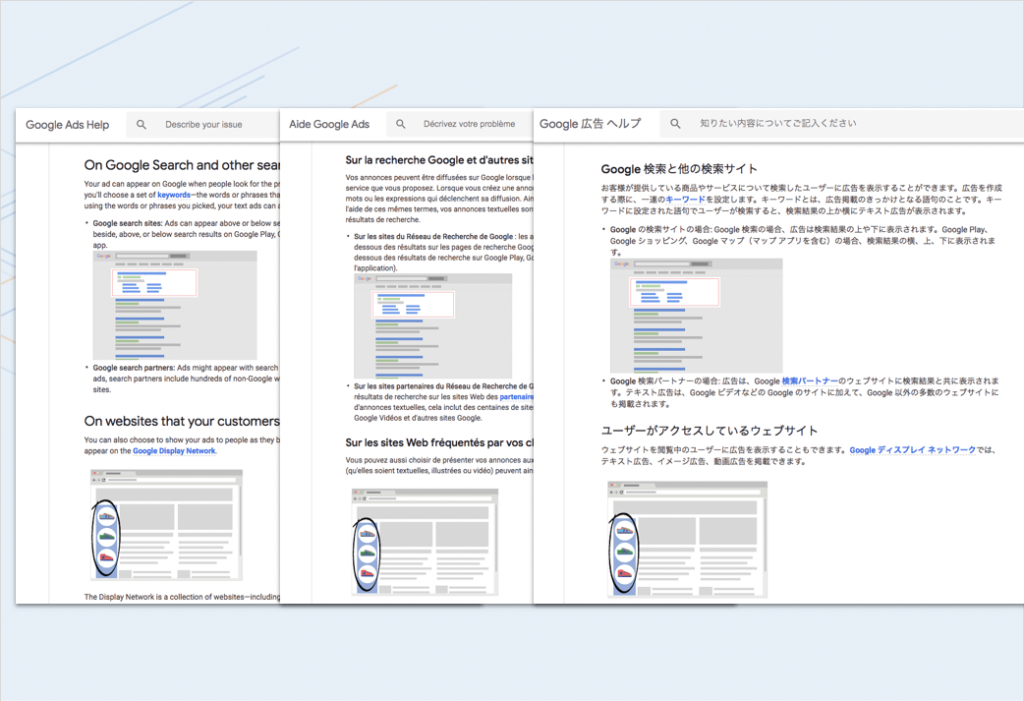
Google oferă articole de ajutor, precum cel văzut mai sus, în numeroase limbi. Observați cum imaginile din articole sunt toate la fel. Ei sunt capabili să facă asta datorită SUI. Textul interfeței și alte elemente care ar putea fi specifice limbii sunt eliminate. Acest lucru elimină o provocare uriașă în producția de conținut de ajutor: crearea de capturi de ecran localizate și păstrarea acestora la zi.
Cu toate informațiile și imaginile esențiale rămânând consecvente, Google este pur și simplu capabil să introducă instrucțiunile actualizate sau să schimbe limba unui rezultat al căutării fără să piardă o ritm.
Aceasta este o metodă pe care o poate emula orice companie care oferă asistență pentru clienți, ajutor sau conținut educațional. Iată câteva moduri în care puteți utiliza SUI chiar acum.
Tutoriale
Scrierea unor tutoriale grozave pentru software poate fi plictisitoare și dificilă, mai ales când actualizările sunt lansate în mod constant. Economisiți mult timp și efort folosind imagini SUI. În acest fel, nu va trebui decât să actualizați textul.
În plus, utilizatorii învață mai repede cu imaginile SUI. Prezentarea simplificată facilitează înțelegerea informațiilor afișate. SUI nu doar ușurează lucrurile pentru creator, ci este și util pentru cursant.
Menținerea conținutului relevant
La fel ca în cazul tutorialelor, conținutul dvs. de marketing, ajutor și referință va avea nevoie constant de actualizare. Anumite funcții pot deveni rapid vechi, iar conținutul care explică modul de utilizare a acestora va necesita modificări. .
Cu cât folosești mai mult SUI, cu atât mai puțin timp va trebui să aloci actualizării informațiilor atunci când se fac modificări vizuale asupra software-ului sau produsului.. În unele cazuri, este posibil să nu fii nevoit să schimbi deloc nimic, deoarece grafica SUI elimină detaliile suplimentare. și concentrează-te doar pe esențial.
Localizare mai rapidă a conținutului
Orice creator de conținut care a trecut prin procesul de localizare știe că poate fi consumator de timp și costisitor să creeze capturi de ecran și grafice pentru fiecare locație. Comunicatorii tehnici sunt bine versați în efortul necesar pentru a crea și gestiona capturi de ecran unice pentru fiecare limbă.

Trebuie să traduceți o pagină în mai multe limbi? În loc să parcurgeți procesul de schimbare a limbajului fiecărui cuvânt, proiectați-vă și structurați-vă pagina în funcție de grafica SUI.
Aceeași grafică poate fi adesea reutilizată în mai multe limbi, cu puține ajustări sau deloc. Informații sau instrucțiuni suplimentare pot fi transmise prin text.
Veți economisi timp și, probabil, bani. Scoateți o pagină din cartea Google și ușurați-vă lucrurile.
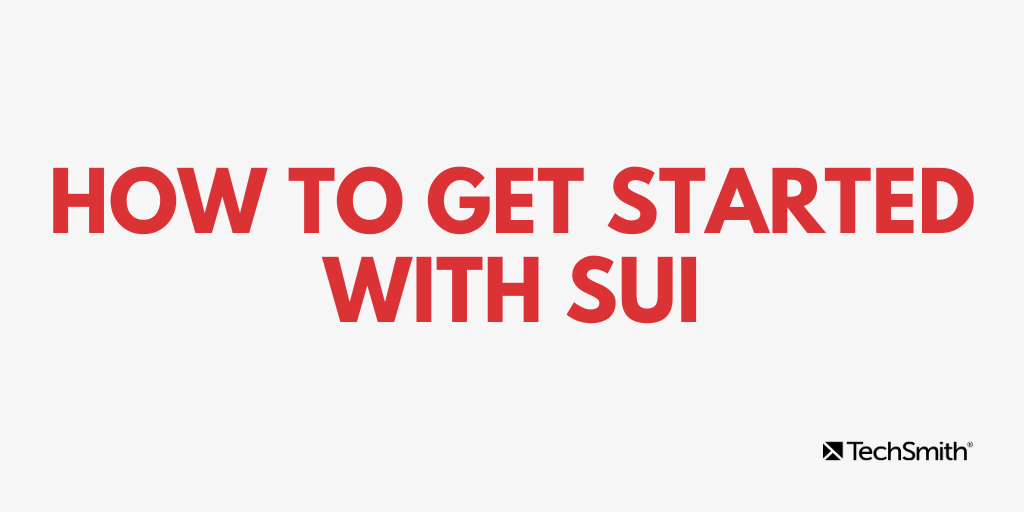
Cum să începeți cu SUI
Instrumente precum TechSmith Snagit fac crearea graficii SUI o ușoară. Snagit ușurează capturarea unei imagini și simplificarea acesteia pentru utilizare ca grafic SUI. Iată cum:
Pasul 1: faceți o captură de ecran
Folosind Snagit, faceți o captură de ecran a interfeței de utilizator pe care doriți să o transformați într-o imagine SUI și deschideți-o în Editorul Snagit. Decupați captura de ecran la dimensiunile rezultatului dorit.
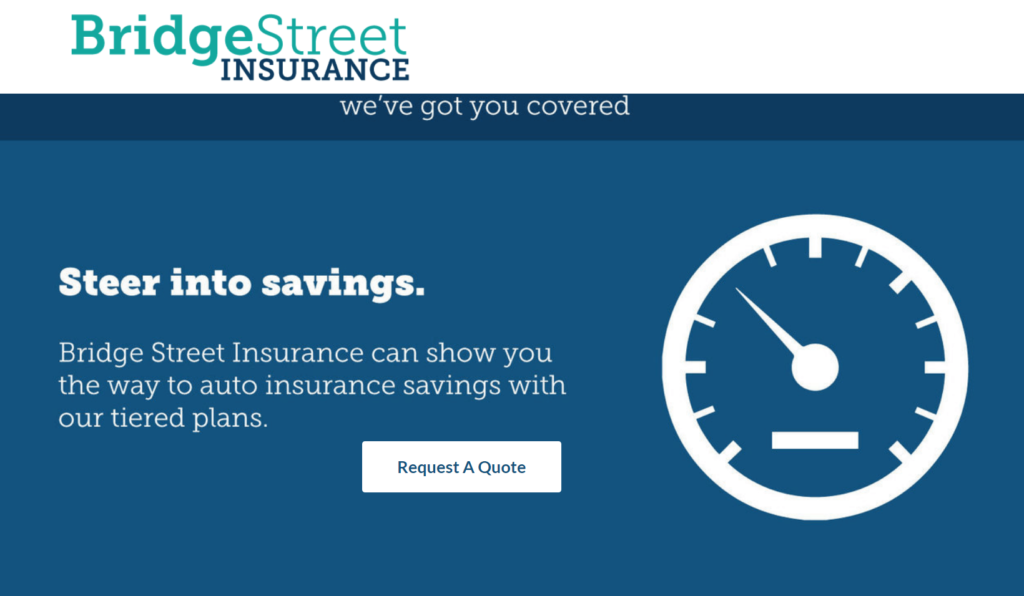
Pasul 2: Simplificați-vă imaginea
Snagit oferă două moduri de a ajuta la simplificarea imaginilor dvs. un proces ușor cu instrumentul Simplificare.
Prima opțiune este să simplificați manual o captură de ecran, selectând instrumentul Simplificați, apoi folosiți elementele grafice pentru a ascunde detaliile neimportante din imaginea dvs. și pentru a îndrepta atenția către ceea ce contează. După alegerea instrumentului Simplificare, Snagit detectează automat culorile din captura de ecran, creează o paletă de culori și oferă un set de instrumente care sunt ideale pentru simplificarea imaginilor.
A doua opțiune este automatizarea procesului. Funcția de simplificare automată a Snagit recunoaște formele și textul și apoi le acoperă automat cu elementele tematice. Eliminați, adăugați și schimbați culoarea oricăruia dintre elementele pe care le adaugă Snagit pentru a obține aspectul dorit.
Urmărește tutorialul complet de mai jos pentru a vedea instrumentul Simplificare în acțiune!
Pasul 3: Salvați imaginea
Când ați terminat, salvați fișierul ca fișier .png sau .jpg pentru a fi utilizat în documentația dvs. De asemenea, vă recomandăm să salvați imaginea finală ca fișier .SNAG (.SNAGPROJ pe Mac). Acesta este tipul de fișier al proiectului Snagit și vă permite să redeschideți proiectul pentru a edita și ajusta imaginea mai târziu. Acest lucru facilitează actualizarea imaginii, astfel încât nu va trebui să recreați graficul SUI de fiecare dată.
Sfat bonus: utilizați o etichetă pentru a accesa cu ușurință acest fișier oricând în biblioteca de active Snagit.
Cu SUI, veți putea economisi timp, energie și costuri pe dvs. și pe echipa dvs. Pe măsură ce utilizarea SUI continuă să crească vertiginos pe alte site-uri, veți avea cele mai recente și mai bune instrumente pentru a ajuta oamenii să vă înțeleagă conținutul. În plus, aspectul său elegant va întoarce capetele în materialele dvs. de marketing.
Acum că știți cum să utilizați SUI, puteți începe să vă scalați conținutul de ajutor astăzi! Veți economisi timp, resurse și (să fim sinceri) sănătatea mintală.
Aveți nevoie de ajutor pentru a crea imagini SUI? TechSmith Snagit are caracteristici grozave care vă pot face să faceți grafică în cel mai scurt timp. Descărcați o versiune de încercare gratuită astăzi!
